日期:2018-01-06 00:00 作者:win7系统官网 来源:http://www.win770.com
很多对电脑不熟悉的朋友不知道win8系统开机登录微软账户的问题如何解决,虽然win8系统开机登录微软账户的少许解决办法,所以小编就给大家准备了win8系统开机登录微软账户的具体解决方法。只用你按照1.首先,下载360安全卫士并在功能大全中开启win8专业版系统设置功能。 2.在桌面设置下开启“账户自动登录设置”,将微软账户的密码输入并确认后,的方法即可解决,接下来小编就给大家带来win8系统开机登录微软账户的具体解决流程。
1.首先,下载360安全卫士并在功能大全中开启win8专业版系统设置功能。
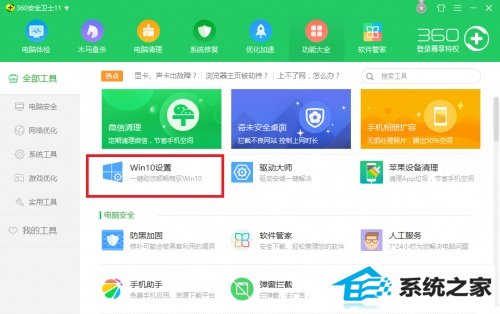
2.在桌面设置下开启“账户自动登录设置”,将微软账户的密码输入并确认后,再
3.开启电脑就可以实现一站式自动登录,十分便捷。
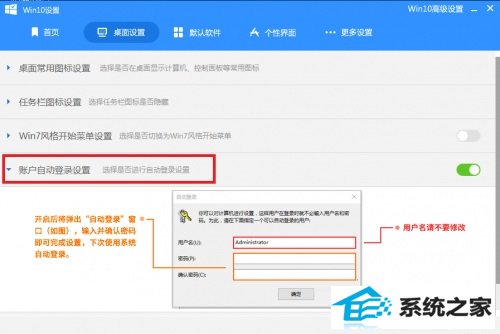
4.此外,win8专业版系统设置功能还可以帮助用户实现符合使用习惯的个性化设置,更好地适应win8专业版系统新系统,大家可以细细发觉其中的诸多功能。
常规版:删除微软账户 改为本地账户
5.要说符合国内用户使用习惯的,还得说是win8和xp系统中用了多年的本地登录模式。打开【开始】菜单,选择设置选项【sETTinGs】。
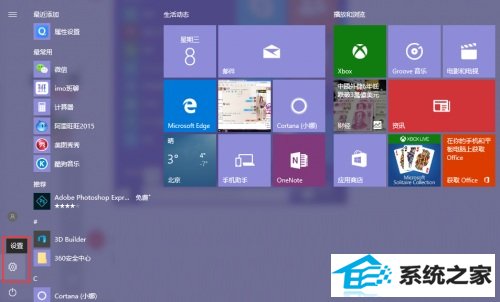
6.点击【账户】选项,在这里可以删除、创建账户。
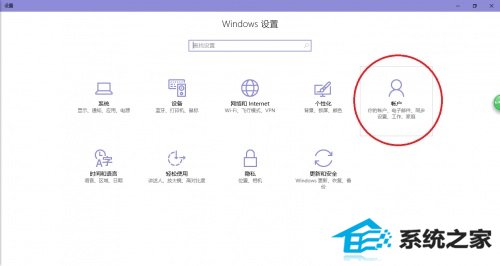
7.在【你的信息】中,就能看到默认每次开机都登录的微软账户了,点击其中的【改用本地账户登录】按钮。
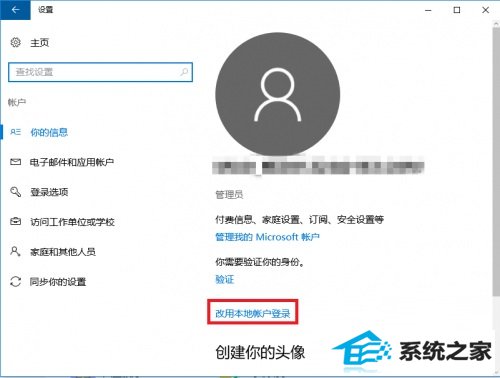
8.系统会提示【切换到本地账户】,现在,输入当前的微软账户密码,确认更改。
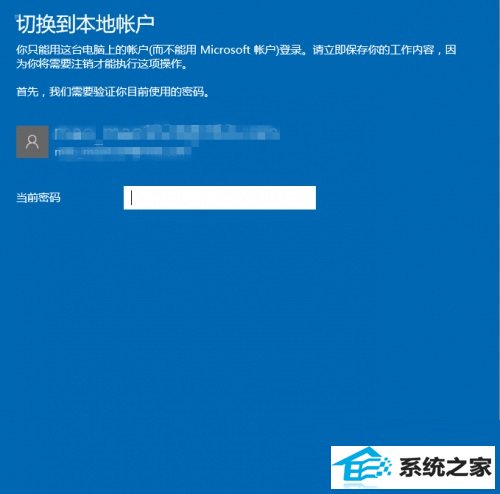
9.这回,就可以设置本地账户用户名和密码了,当然,像小编一样懒得设置密码的也可以直接点击下一步跳过。
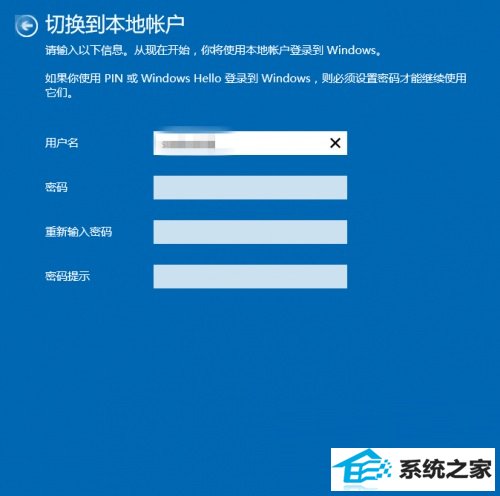
10.下面,只要点击【注销并完成】,就可以完成本地用户创建,跟开机登录微软账户说拜拜了。
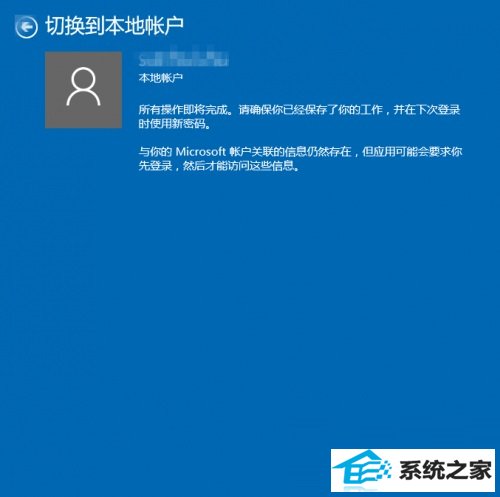
看完了图文详解,是不是已经选好适合自己的解决办法了呢?小编觉得,按部就班采用常规办法固然可行,但是对于刚刚使用win8专业版系统的小白用户来说,还是360的“win8专业版系统设置”更加适用!
栏目推荐: 小白一键重装系统 xp系统下载iso 系统之家win7 win8升级win10 雨林木风xp系统 windows8下载 win8系统安装 u盘工具
专题推荐: 小马系统官网 w7操作系统 win10快捷键 深度xp系统 韩博士系统官网 win10输入法设置